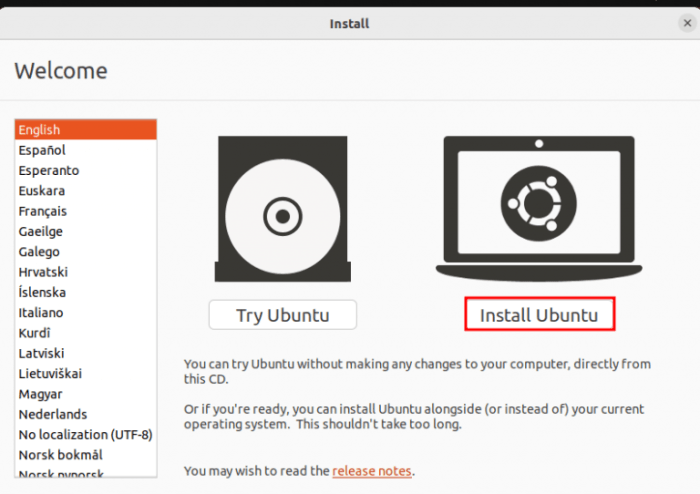Cara install ubuntu – Ingin merasakan sistem operasi Linux yang andal dan mudah digunakan? Panduan ini akan memandu Anda langkah demi langkah cara menginstal Ubuntu, distribusi Linux yang populer dan ramah pengguna.
Ubuntu menawarkan antarmuka yang intuitif, berbagai aplikasi yang telah diinstal sebelumnya, dan dukungan perangkat keras yang luas. Dengan mengikuti petunjuk yang jelas dan komprehensif ini, Anda akan dapat menginstal Ubuntu dengan mudah dan memanfaatkan semua fitur dan keunggulannya.
Persiapan Instalasi Ubuntu
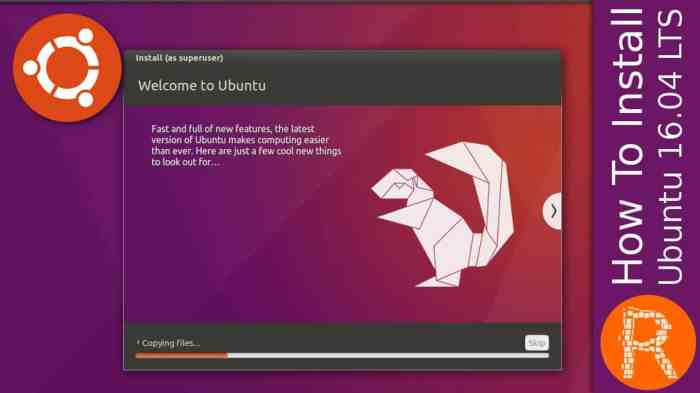
Sebelum memulai instalasi Ubuntu, beberapa langkah persiapan perlu dilakukan untuk memastikan kelancaran proses. Pertama-tama, verifikasi kompatibilitas perangkat keras Anda dengan Ubuntu. Sistem Anda harus memenuhi persyaratan sistem minimum, termasuk CPU 2 GHz atau lebih cepat, RAM 4 GB atau lebih, dan ruang penyimpanan 25 GB atau lebih.
Metode Instalasi
Ubuntu dapat diinstal melalui beberapa metode, antara lain:
- USB Flash Drive:Buat USB bootable dengan alat seperti Rufus atau Etcher.
- DVD:Bakar file ISO Ubuntu ke DVD menggunakan perangkat lunak seperti ImgBurn atau Nero.
- Hard Drive Eksternal:Salin file ISO Ubuntu ke hard drive eksternal dan atur sebagai perangkat boot di BIOS.
Persyaratan Sistem Minimum
Untuk memastikan kompatibilitas, verifikasi sistem Anda memenuhi persyaratan sistem minimum berikut:
- CPU: 2 GHz atau lebih cepat
- RAM: 4 GB atau lebih
- Ruang Penyimpanan: 25 GB atau lebih
- Kartu Grafis: Mendukung OpenGL 2.1
Proses Instalasi Ubuntu
Menginstal Ubuntu adalah proses yang relatif mudah yang dapat diselesaikan dalam beberapa langkah sederhana. Panduan ini akan memberikan langkah demi langkah untuk menginstal Ubuntu pada komputer Anda, termasuk pemilihan bahasa, pengaturan partisi, dan pembuatan akun pengguna.
Langkah-Langkah Instalasi
- Buat Media Instalasi:Unduh ISO Ubuntu dari situs web resmi dan bakar ke DVD atau buat USB yang dapat di-boot.
- Boot dari Media Instalasi:Masukkan DVD atau USB yang dapat di-boot dan boot komputer Anda.
- Pilih Bahasa:Pilih bahasa yang diinginkan untuk instalasi.
- Pengaturan Partisi:Pilih bagaimana Anda ingin mempartisi hard drive Anda. Anda dapat memilih untuk menginstal Ubuntu di samping sistem operasi lain atau menghapusnya sepenuhnya.
- Buat Akun Pengguna:Buat nama pengguna dan kata sandi untuk akun Anda.
- Instalasi:Proses instalasi akan dimulai dan mungkin memakan waktu beberapa menit.
- Reboot:Setelah instalasi selesai, reboot komputer Anda.
Opsi Kustomisasi
Selama instalasi, Anda dapat menyesuaikan pengaturan tertentu seperti:
- Zona Waktu:Pilih zona waktu Anda saat ini.
- Pemasangan Perangkat Lunak Tambahan:Pilih perangkat lunak tambahan yang ingin Anda instal selama proses instalasi.
Konfigurasi Pasca Instalasi Ubuntu
Setelah proses instalasi Ubuntu selesai, pengguna perlu melakukan serangkaian konfigurasi untuk mengoptimalkan sistem dan membuatnya sesuai dengan preferensi mereka.
Konfigurasi ini meliputi pengaturan jaringan, instalasi driver, pembaruan sistem, instalasi aplikasi, dan penyesuaian desktop.
Proses instalasi Ubuntu yang mudah membuka jalan bagi pengguna untuk memanfaatkan berbagai aplikasi. Dengan mengikuti langkah-langkah instalasi Ubuntu yang jelas, pengguna dapat dengan mudah menginstal aplikasi apa pun yang mereka butuhkan. Panduan komprehensif tentang cara menginstal aplikasi tersedia secara online, menyediakan petunjuk langkah demi langkah yang menjamin proses instalasi yang mulus.
Dengan demikian, pengguna Ubuntu dapat dengan cepat memperluas fungsionalitas sistem mereka dan menikmati pengalaman komputasi yang disesuaikan.
Pengaturan Jaringan
Pengaturan jaringan sangat penting untuk memastikan bahwa sistem terhubung ke internet dan dapat mengakses sumber daya jaringan.
- Buka Pengaturan Jaringan dari menu sistem.
- Pilih koneksi jaringan yang diinginkan (Wi-Fi atau Ethernet).
- Masukkan kata sandi atau ikuti petunjuk untuk menyelesaikan koneksi.
Instalasi Driver, Cara install ubuntu
Driver diperlukan untuk memastikan bahwa perangkat keras sistem, seperti kartu grafis dan perangkat audio, berfungsi dengan baik.
- Buka Pusat Perangkat Lunak Ubuntu.
- Cari driver yang sesuai untuk perangkat keras yang terinstal.
- Instal driver dan ikuti petunjuk instalasi.
Pembaruan Sistem
Pembaruan sistem sangat penting untuk menjaga keamanan dan stabilitas sistem.
- Buka Terminal (Ctrl + Alt + T).
- Ketik perintah berikut dan tekan Enter:
- sudo apt update && sudo apt upgrade
Instalasi Aplikasi
Ubuntu menyediakan berbagai aplikasi yang dapat diinstal untuk memenuhi kebutuhan pengguna.
- Buka Pusat Perangkat Lunak Ubuntu.
- Jelajahi kategori aplikasi atau gunakan kotak pencarian.
- Klik tombol “Instal” untuk menginstal aplikasi yang diinginkan.
Penyesuaian Desktop
Pengguna dapat menyesuaikan desktop Ubuntu sesuai dengan preferensi mereka.
- Klik kanan pada desktop dan pilih “Pengaturan Desktop”.
- Sesuaikan pengaturan tampilan, tema, dan perilaku desktop.
Penyelesaian Masalah Instalasi Ubuntu
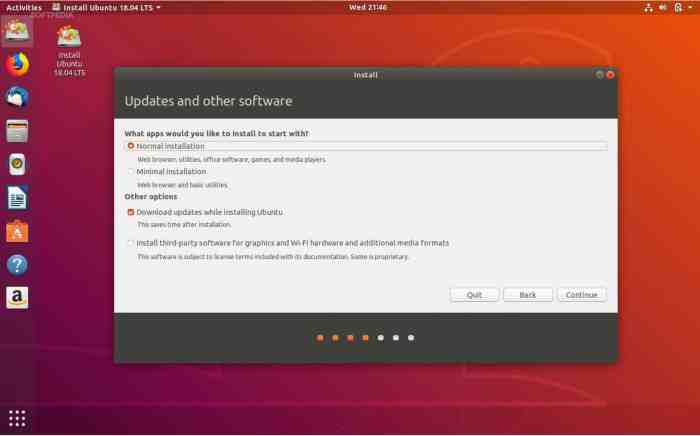
Proses instalasi Ubuntu terkadang dapat mengalami kendala. Artikel ini menguraikan masalah umum yang dapat terjadi selama instalasi Ubuntu dan memberikan solusi yang sesuai.
Kesalahan Umum
- Masalah Partisi:Kesalahan ini terjadi ketika proses instalasi tidak dapat mengidentifikasi atau mengakses partisi disk dengan benar. Pastikan Anda telah membuat partisi yang diperlukan sebelum memulai proses instalasi.
- Masalah Boot:Jika komputer tidak dapat melakukan boot dari media instalasi Ubuntu, periksa apakah media instalasi dapat di-boot dan urutan boot di BIOS diatur dengan benar.
- Masalah Perangkat Keras:Kesalahan perangkat keras dapat menyebabkan kegagalan instalasi. Periksa apakah semua perangkat keras terhubung dengan benar dan tidak ada konflik perangkat keras.
Alat Pemecahan Masalah
Ubuntu menyediakan alat pemecahan masalah yang dapat membantu mengidentifikasi dan mengatasi masalah instalasi. Alat ini dapat diakses dari menu boot media instalasi.
Mendapatkan Dukungan
Jika Anda mengalami masalah yang tidak dapat diselesaikan menggunakan alat pemecahan masalah, Anda dapat mencari dukungan dari komunitas Ubuntu. Tersedia forum, grup obrolan, dan sumber daya lainnya untuk membantu Anda memecahkan masalah instalasi Anda.
Fitur dan Keunggulan Ubuntu: Cara Install Ubuntu
Ubuntu, sebuah sistem operasi Linux populer, menawarkan berbagai fitur dan keunggulan yang menjadikannya pilihan yang menarik bagi pengguna.
Lingkungan Desktop yang Beragam
Ubuntu menyediakan beberapa lingkungan desktop, termasuk GNOME dan KDE, yang menawarkan pengalaman pengguna yang berbeda. GNOME dikenal dengan kesederhanaan dan kemudahan penggunaannya, sementara KDE memberikan tingkat penyesuaian yang lebih tinggi.
Kemampuan Multimedia
Ubuntu memiliki dukungan multimedia yang kuat, mendukung berbagai format file audio dan video. Pemutar media default, Rhythmbox, menyediakan fitur yang mudah digunakan untuk mengelola dan memutar musik.
Alat Pengembangan
Ubuntu menawarkan berbagai alat pengembangan, seperti kompilator GCC dan lingkungan pengembangan terintegrasi (IDE) seperti Eclipse dan Visual Studio Code. Dukungannya terhadap bahasa pemrograman seperti Python, Java, dan C++ menjadikannya pilihan yang baik untuk pengembang.
Dukungan Perangkat Lunak
Ubuntu memiliki repositori perangkat lunak yang luas, menyediakan akses ke berbagai aplikasi dan utilitas. Pusat Perangkat Lunak Ubuntu memudahkan pengguna untuk menemukan dan menginstal perangkat lunak yang mereka butuhkan.
Pemungkas
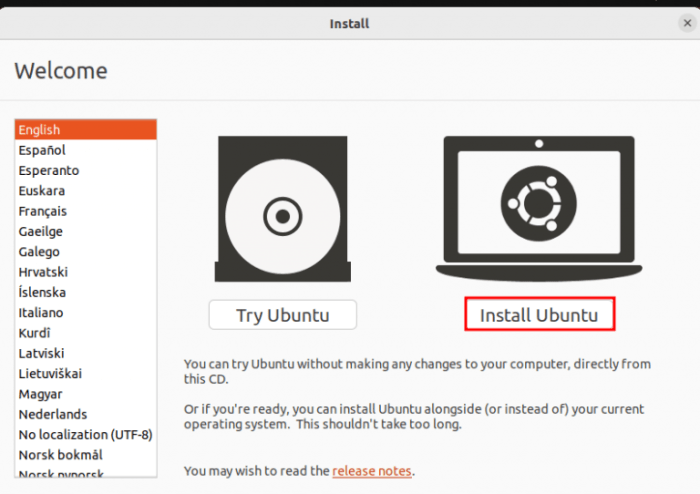
Menginstal Ubuntu membuka pintu ke dunia komputasi yang serbaguna dan stabil. Baik Anda seorang pemula atau pengguna berpengalaman, Ubuntu memberikan platform yang dapat diandalkan untuk memenuhi kebutuhan komputasi Anda. Jadi, tunggu apa lagi? Ikuti panduan ini dan rasakan sendiri kemudahan dan kekuatan Ubuntu.
Kumpulan FAQ
Apakah persyaratan sistem minimum untuk menginstal Ubuntu?
Prosesor 2 GHz, RAM 4 GB, ruang penyimpanan 25 GB, dan koneksi internet.
Metode apa yang bisa digunakan untuk menginstal Ubuntu?
Melalui USB, DVD, atau langsung dari file ISO.
Bagaimana cara membuat partisi saat menginstal Ubuntu?
Anda dapat menggunakan alat pembuat partisi bawaan selama proses instalasi untuk membuat dan memformat partisi.
Apa saja fitur utama Ubuntu?
Antarmuka GNOME yang ramah pengguna, aplikasi yang telah diinstal sebelumnya, dukungan perangkat keras yang luas, dan akses ke berbagai repositori perangkat lunak.